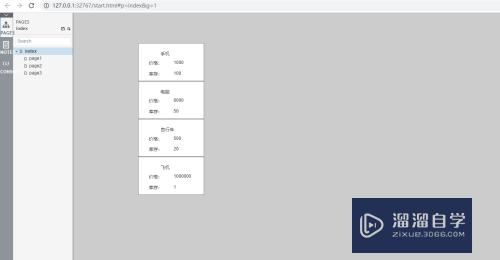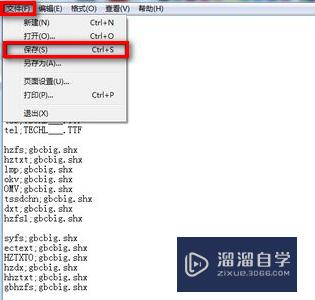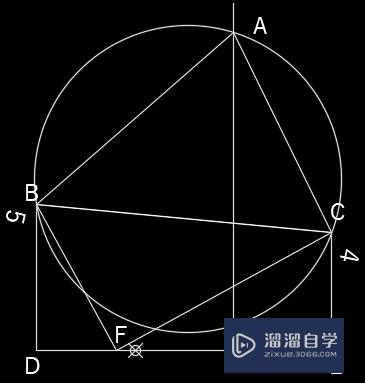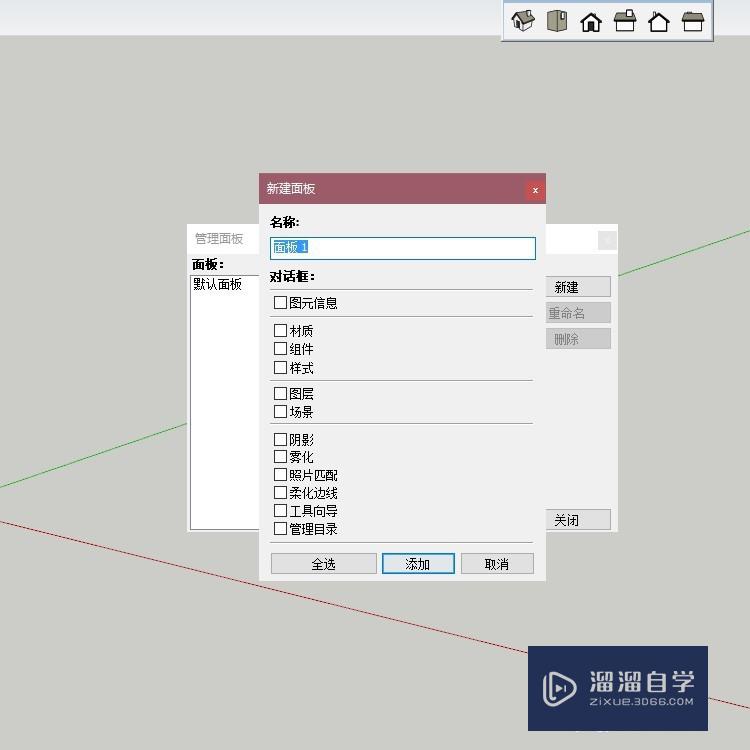CAD怎样标注两点距离(cad怎样标注两点距离的长度)优质
CAD是一款应用非常广的作图软件。很多图纸在CAD里面绘制好之后。都会需要进行标注清楚尺寸。那么CAD怎样标注两点距离?其实标注很简单。小渲这就来告诉大家。
想学习更多的“CAD”教程吗?点击这里前往观看云渲染农场免费课程>>
工具/软件
硬件型号:联想(Lenovo)天逸510S
系统版本:Windows7
所需软件:CAD2010
方法/步骤
第1步
启动CAD软件
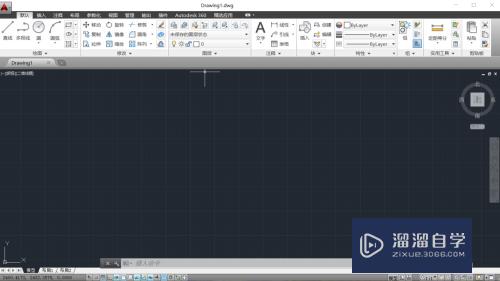
第2步
用矩形工具画出一个矩形
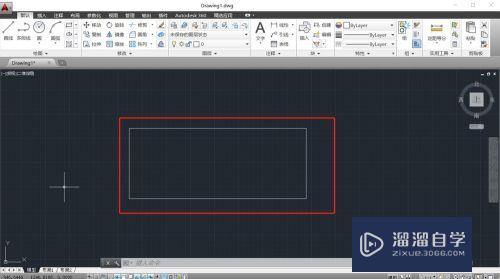
第3步
在默认里面找到线性
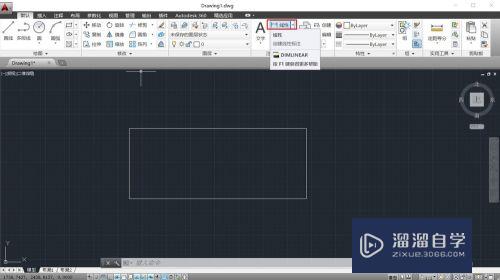
第4步
提示指定第一个点。指定第一个点
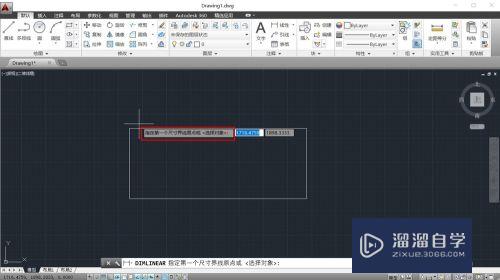
第5步
接着提示指定第二个点。指定第二个点
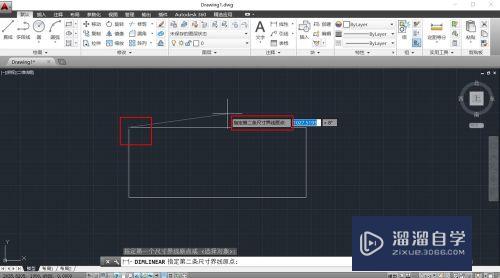
第6步
然后拖动鼠标向上走或者向下走。拉出标注的距离
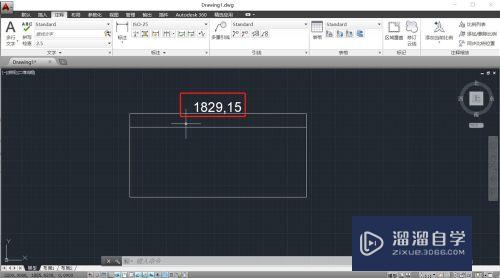
总结
1.打开CAD软件。画出一个矩形
2.找到线性。依次指定两个点
3.向上或者向下拖动鼠标。拉出两点标注的距离
以上关于“CAD怎样标注两点距离(cad怎样标注两点距离的长度)”的内容小渲今天就介绍到这里。希望这篇文章能够帮助到小伙伴们解决问题。如果觉得教程不详细的话。可以在本站搜索相关的教程学习哦!
更多精选教程文章推荐
以上是由资深渲染大师 小渲 整理编辑的,如果觉得对你有帮助,可以收藏或分享给身边的人
本文标题:CAD怎样标注两点距离(cad怎样标注两点距离的长度)
本文地址:http://www.hszkedu.com/68301.html ,转载请注明来源:云渲染教程网
友情提示:本站内容均为网友发布,并不代表本站立场,如果本站的信息无意侵犯了您的版权,请联系我们及时处理,分享目的仅供大家学习与参考,不代表云渲染农场的立场!
本文地址:http://www.hszkedu.com/68301.html ,转载请注明来源:云渲染教程网
友情提示:本站内容均为网友发布,并不代表本站立场,如果本站的信息无意侵犯了您的版权,请联系我们及时处理,分享目的仅供大家学习与参考,不代表云渲染农场的立场!